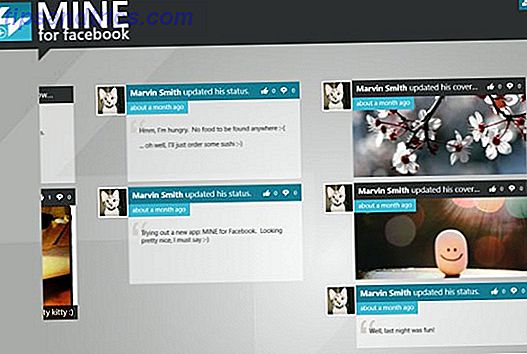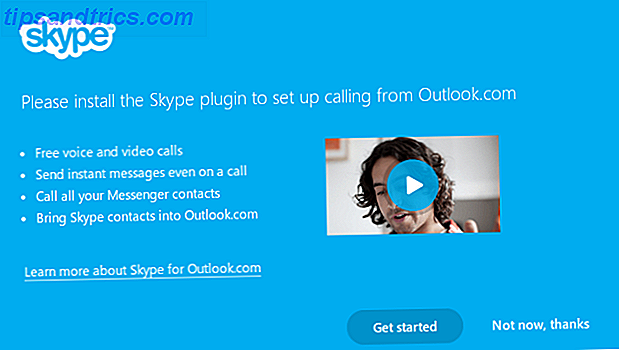C'est un spectacle commun. Vous essayez d'installer une nouvelle application et l'avertissement Pas assez d'espace Comment libérer de l'espace de stockage sur votre appareil Android Comment libérer de l'espace de stockage sur votre appareil Android Si vous n'avez plus d'espace de stockage sur votre téléphone ou tablette Android, nous pouvons vous aider. vous le libérez. Lire la suite apparaît. Tous ces jeux, photos et vidéos 4K ont finalement fait leurs preuves.
Si votre téléphone a un emplacement pour carte mémoire Votre prochain téléphone a besoin d'une fente pour carte MicroSD - Voici pourquoi votre prochain téléphone a besoin d'une fente pour carte MicroSD - Voici pourquoi Certains téléphones populaires n'ont pas de fentes pour carte microSD - mais beaucoup le font encore, et vous en avez besoin d'un! Lire la suite, alors la solution est facile. Une carte Micro SD est un moyen pratique et bon marché d'étendre le stockage de votre téléphone, et la plupart des versions d'Android vous permettent de déplacer vos applications vers la carte pour libérer de l'espace.
La façon dont vous le faites dépend de la version que vous utilisez. Nous les examinerons tous dans ce guide.
Utilisation d'une carte Micro SD
Avant de commencer, il y a quelques points à considérer. Les cartes mémoire sont plus lentes que le stockage interne, vous remarquerez peut-être des performances légèrement moins bonnes pour les applications nécessitant beaucoup de ressources. Lorsque vous choisissez une carte, optez pour la plus rapide et la plus grande que votre téléphone peut prendre en charge - vérifiez les spécifications de votre téléphone pour voir quelles cartes sont compatibles avec Comment choisir et acheter la meilleure carte SD pour vos besoins Comment choisir et acheter la meilleure carte SD pour Vos besoins Quelle sorte de carte SD est faite pour vous? Tous ne sont pas les mêmes, après tout. Voici les spécifications minimales que vous devriez viser en fonction de toute activité ou besoin. Lire la suite .
Il n'est pas possible de déplacer des applications pré-installées sans root, et même certaines applications tierces peuvent ne pas le supporter. En outre, sur les anciennes versions d'Android, vous ne pourrez peut-être pas utiliser les widgets associés aux applications que vous avez déplacées sur votre carte mémoire.
Avec tout cela en tête, voyons comment déplacer des applications sur une carte Micro SD.
Utiliser une carte Micro SD comme stockage interne
Android 6.0 Marshmallow introduit des changements dans la façon dont les téléphones peuvent manipuler les cartes mémoire 3 façons d'obtenir plus de stockage sur Android Utiliser une carte microSD 3 façons d'obtenir plus de stockage sur Android Utiliser une carte microSD Les cartes microSD sont un excellent moyen d'ajouter du stockage sur votre appareil Android - mais vous devez connaître ces astuces! Lire la suite, et ces changements ont continué dans Android 7.0 Nougat et 8.0 Oreo.
Vous pouvez maintenant configurer les cartes Micro SD pour qu'elles fonctionnent comme stockage interne. Au lieu d'avoir des espaces de stockage internes et externes séparés, Android considère la carte comme une extension de la mémoire intégrée. Les données et les applications peuvent être écrites selon les besoins, et tout se passe de manière transparente. Par conséquent, vous avez moins de raisons de vous soucier de l'emplacement de stockage de vos applications.
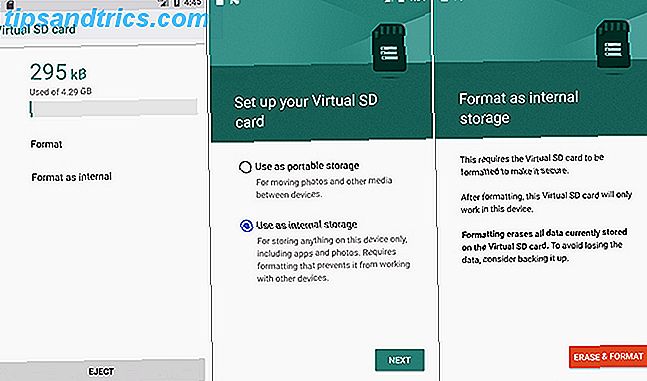
Vous devez le configurer en premier. Votre carte sera effacée au cours du processus, alors assurez-vous d'avoir sauvegardé toutes les données dont vous avez besoin:
- Insérez la carte dans votre téléphone. Dans la notification Nouvelle carte SD détectée, appuyez sur Configurer, puis sélectionnez Utiliser comme stockage interne .
- Sinon, allez dans Paramètres> Stockage, appuyez sur la carte, appuyez sur le bouton de menu, puis sélectionnez Paramètres de stockage . Appuyez sur Format comme interne .
- Dans l'écran suivant, appuyez sur Effacer et formater . Cela essuiera votre carte.
Cette fonctionnalité s'appelle Adoptable Storage et repose sur l'hypothèse que vous allez laisser votre carte dans votre téléphone en permanence. Si vous retirez la carte, vous n'aurez évidemment pas accès aux applications et aux données qu'elle contient. Mais la carte est également cryptée, donc vous ne pouvez pas la mettre dans un autre appareil pour copier des données.
Le gros inconvénient du stockage adoptable est que certains fabricants choisissent de ne pas l'offrir. Différences entre Android selon le fabricant du matériel Comment Android diffère selon le fabricant du matériel Tous les appareils Android ne sont pas créés égaux. Voyez comment vous vous démarquez de la foule avec notre guide complet. Lire la suite sur leurs appareils. Si vous ne l'avez pas sur le vôtre, alors vous devrez continuer à déplacer vos applications sur votre carte SD manuellement.
Déplacer des applications vers une carte SD sur Android 8.0 Oreo
Déplacer des applications vers une carte mémoire est rapide et facile sur Oreo. L'option n'est pas disponible pour chaque application, et pas du tout pour les applications pré-installées.

- Accédez à Paramètres> Applications et notifications> Informations sur l'application .
- Faites défiler vers le bas pour trouver l'application que vous souhaitez déplacer vers la carte et appuyez dessus.
- Sélectionnez Stockage . Si l'application prend en charge le déplacement vers une carte, vous verrez une section intitulée Storage used . Appuyez sur le bouton marqué Modifier .
- Sélectionnez la carte sur laquelle vous souhaitez déplacer l'application, suivie de Déplacer .
Pour replacer l'application dans le stockage interne, répétez les étapes ci-dessus mais sélectionnez Interne dans la dernière étape. Vous devriez le faire surtout si vous voulez changer ou enlever votre carte mémoire.
Déplacer des applications vers une carte SD sur Android 7.0 Nougat
Vous pouvez déplacer des applications vers une carte mémoire sur Android 7.0 Nougat via les paramètres . Toutes les applications ne peuvent pas être déplacées et, lorsqu'elles ne sont pas prises en charge, le bouton Modifier n'apparaît pas à l'étape 3.

- Allez dans Paramètres> Applications .
- Localisez l'application que vous souhaitez déplacer vers votre carte Micro SD et appuyez dessus.
- Allez dans Stockage> Modifier et choisissez votre carte dans la boîte de dialogue qui s'ouvre.
- Appuyez sur Déplacer pour terminer le processus.
En fonction de la taille de l'application, cela peut prendre quelques minutes (en particulier dans le cas de jeux volumineux). Ne touchez donc pas votre téléphone avant d'avoir terminé. Pour déplacer l'application, sélectionnez Stockage partagé interne à l'étape 3.
Déplacer des applications vers une carte SD sur Android 6.0 Marshmallow
Le déplacement d'applications vers une carte Micro SD est le même sur Marshmallow que sur Nougat.
- Accédez à Paramètres> Applications, puis appuyez sur l'application que vous avez choisie.
- Appuyez sur Stockage> Modifier, puis choisissez la carte lorsque vous y êtes invité.
- Appuyez sur Déplacer pour terminer le processus.
Déplacer des applications vers une carte SD sur Android 5.0 Lollipop
Lollipop a un support moins robuste pour les cartes mémoire que les versions ultérieures d'Android, mais vous pouvez toujours déplacer des applications à partir de paramètres .

Vous êtes limité dans les applications que vous pouvez placer dans votre stockage externe; Cela dépend du développeur supportant l'option. En outre, l'application entière ne se déplace pas à la carte non plus - seulement une partie de l'application. Vous pouvez voir les applications que vous avez sur votre carte en balayant vers l'onglet de droite dans l'écran App. Cela facilite l'identification de tout ce que vous souhaiterez peut-être reculer dans le futur.
- Allez dans Paramètres> Applications et appuyez sur l'application que vous souhaitez déplacer vers votre carte SD.
- Ensuite, sous la section Stockage, appuyez sur Déplacer vers la carte SD . Le bouton sera grisé pendant que l'application bouge, alors n'intervenez pas tant que cela n'est pas fait.
- S'il n'y a pas d' option Déplacer vers carte SD, l'application ne peut pas être déplacée.
Une fois que c'est fait, la section de stockage mettra à jour pour montrer combien de l'application est maintenant stockée sur la carte (et combien est encore en stockage interne). Le bouton Move va maintenant lire Move to Phone ou Move to Device Storage . En tapant dessus, vous pouvez retirer l'application de la carte.
Déplacer des applications vers une carte SD sur Android 4.0 KitKat
Le support pour les cartes Micro SD était extrêmement limité dans toutes les versions Android 4.x. La version d'origine n'incluait pas la possibilité de déplacer des applications vers une carte externe, car Google semblait vouloir les supprimer complètement. Cependant, certains fabricants ont choisi d'inclure l'option dans leurs propres versions du système d'exploitation.

Si le vôtre est dans KitKat, ou dans des versions plus anciennes, le processus est simple:
- Allez dans Paramètres> Applications .
- Ensuite, localisez et appuyez sur l'application que vous souhaitez déplacer vers la carte.
- Sélectionnez Déplacer vers la carte SD . Si ce bouton n'est pas disponible, l'application ne peut pas être déplacée (ou votre téléphone ne la prend pas en charge).
Dans le cas improbable où vous utilisez toujours un appareil Android 2.x, ces étapes sont à peu près les mêmes que celles que vous rencontrerez. Les widgets de l'écran d'accueil ne sont pas pris en charge dans ces anciennes versions. Vous devez conserver une application en mémoire interne si vous souhaitez utiliser un widget.
Si vous n'avez pas l'option sur votre téléphone, vous devrez regarder dans une application tierce.
Link2SD
Si votre téléphone ne prend pas en charge le transfert d'applications sur la carte SD ou si vous souhaitez déplacer une application qui ne la prend pas en charge individuellement, vous pouvez explorer quelques applications tierces pour vous aider. Apps2SD est une option populaire, comme FolderMount, et les deux exigent que votre téléphone soit enraciné Le Guide complet pour l'enracinement de votre téléphone ou tablette Android Le Guide complet pour l'enracinement de votre téléphone ou tablette Android Donc, vous voulez rooter votre appareil Android? Voici tout ce que vous devez savoir. Lire la suite .
Nous allons regarder un autre choix, Link2SD, qui a des fonctionnalités root et non root. Vous pouvez l'utiliser pour déplacer des applications sur votre carte en masse, pour «forcer le déplacement» des applications qui ne le permettent pas normalement, et pour décharger des dossiers de données pour des applications et des jeux plus volumineux sur votre stockage externe.

Tout d'abord, lancez l'application et accordez des permissions root si votre téléphone est rooté. Appuyez ensuite sur l'application que vous souhaitez déplacer et sélectionnez l'une des options suivantes:
- Lien vers la carte SD. Cela nécessite root et déplace l'application entière et ses données vers votre carte
- Transférez sur la carte SD. Cela ne nécessite pas de racine et ne fonctionne que si votre téléphone prend en charge le transfert d'applications vers un stockage externe. Si vous avez root, vous pouvez également forcer le déplacement d'applications qui ne le supportent pas.
- Lien vers la carte SD (données et cache). Déplace les fichiers de données et requiert la racine
Pour déplacer plus d'une application à la fois, appuyez sur le bouton de menu dans l'angle supérieur droit et choisissez Multi-select . Maintenant, appuyez sur toutes les applications que vous souhaitez déplacer, puis appuyez sur le bouton de menu à nouveau, et choisissez soit Lien vers la carte SD ou Déplacer vers la carte SD . Ce sont les mêmes options que celles décrites ci-dessus.
Link2SD est gratuit, avec une mise à jour payante. Cela fonctionne sur Android 2.3 et plus.
Le meilleur moyen de transférer des applications
La meilleure façon de déplacer une application sur votre carte Micro SD dépend de la version d'Android que vous utilisez, si le fabricant de votre téléphone a implémenté toutes les fonctionnalités et quelle application vous voulez déplacer. En résumé:
- Sur les téléphones qui prennent en charge le stockage adoptable, c'est la meilleure chose à utiliser. Il supprime tout besoin de gérer votre carte.
- Si votre téléphone prend en charge le transfert d'applications sur la carte, cette méthode est la meilleure et la plus propre.
- Si votre téléphone ne prend pas en charge cette fonctionnalité ou si vous avez des besoins spécifiques, pensez à l'enracinement et à l'utilisation de Link2SD.
Utilisez-vous du stockage adoptable, ou avez-vous essayé Link2SD? Partagez vos expériences et conseils avec nous dans les commentaires ci-dessous .